
สารบัญ:
- ผู้เขียน John Day [email protected].
- Public 2024-01-30 13:07.
- แก้ไขล่าสุด 2025-01-23 15:12.
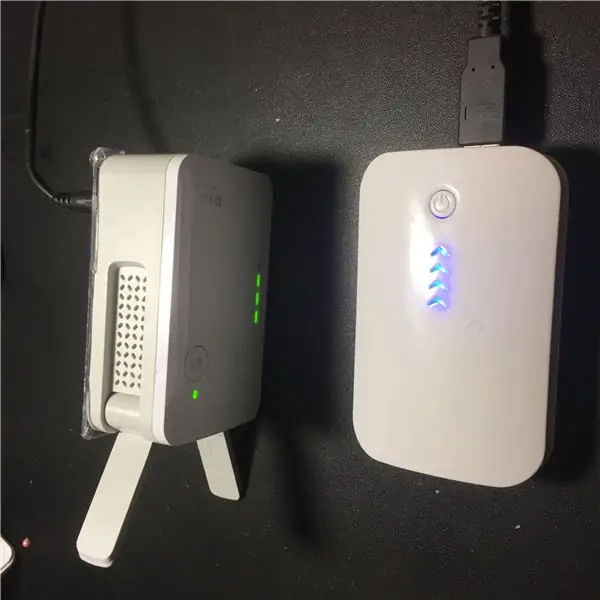
น่ารำคาญแค่ไหนเมื่อคุณพักที่โรงแรมและ WiFi ก็มีหมัด ด้วยตัวขยายสัญญาณ WiFi คุณสามารถปรับปรุงเงื่อนไขต่างๆ ได้ แต่สิ่งที่ฉันเห็นต้องมีเต้ารับไฟฟ้า ซึ่งไม่ได้มีให้เสมอไป ฉันตัดสินใจสร้างทวนซ้ำราคาประหยัดสำหรับพลังงานแบตเตอรี่ และแบตเตอรี่เป็นแบตเตอรี่สำรองสำหรับโทรศัพท์ ตอนนี้ฉันหวังว่า Bali Internet จะให้การเชื่อมต่อ Netflix ที่ดีแก่เรา
ขั้นตอนที่ 1: ส่วนประกอบ

คุณต้องมีตัวขยาย; ฉันใช้ตัวขยายช่วง D-Link DAP-1620 WiFi (หรือตัวขยายที่คุณเลือก หวังว่าจะมีแหล่งจ่ายไฟภายใน 5V ไม่เช่นนั้นคุณจะต้องแก้ไขวิธีแก้ไขปัญหาแบตเตอรี่อื่น)
แบตเตอรี่ชาร์จ USB 5V มาตรฐาน
สายเคเบิลที่มีขั้วต่อ USB-A
ฝาใหม่
ขั้วต่อเครื่องชาร์จตัวผู้และตัวเมีย
ขั้นตอนที่ 2: การถอดประกอบ


คลายเกลียวสกรูสามตัวและใช้ไขควงบาง ๆ แยกฝาออกจากด้านล่างอย่างระมัดระวัง มี "ตะขอ" สี่ตัวที่ยึดสิ่งของเข้าด้วยกัน ถอดส่วนอะแดปเตอร์ AC
จ่ายไฟแรงดันต่ำโดยพินทั้งสี่ที่ด้านหลัง
ขั้นตอนที่ 3: สร้างการเชื่อมต่อ

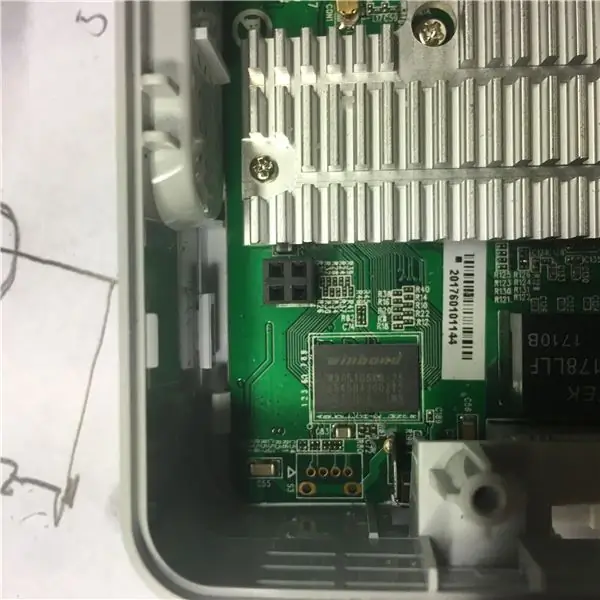

หาขั้วต่อแบบสองพินที่เหมาะกับรูสองรูในขั้วต่อสีดำบนบอร์ดพีซี (ดูในภาพที่ 2) ฉันมีหมุดห้าอันที่ฉันสามารถใช้ได้
บัดกรีสายไฟสองเส้นเข้ากับขั้วต่อ สีดำคือพื้น สีแดงคือ +5 โวลต์
ขั้นตอนที่ 4: ฝาใหม่

รับฝาพลาสติกบางชนิด เจาะสามรูสำหรับสกรูและหนึ่งรูสำหรับขั้วต่อเครื่องชาร์จ อีกทางเลือกหนึ่งคือการบัดกรีสาย USB โดยตรงกับขั้วต่อ 5V ตัวผู้ภายใน (ขั้วต่อเชิงมุมสีน้ำตาลของฉัน)
ขั้นตอนที่ 5: เชื่อมต่อตัวเชื่อมต่อ

ใส่ขั้วต่อในฝาปิดแล้วบัดกรีสายไฟจากขั้วต่อเชิงมุมภายใน
ขั้นตอนที่ 6: แก้ไขสายเคเบิล

รับสาย USB เก่า (หรือใหม่) พร้อมขั้วต่อ USB-A ปอกสายไฟและบัดกรีขั้วต่อเครื่องชาร์จเข้ากับสาย USB
ขั้นตอนที่ 7: Exender ที่เสร็จสมบูรณ์


เชื่อมต่อแบตเตอรี่ USB ด้วยสายเคเบิลเข้ากับตัวขยายและเริ่มกำหนดค่า เพื่อเป็นการประหยัด ก่อนที่คุณจะจ่ายไฟและประกอบทุกอย่างโดยถอดคอนเน็กเตอร์ภายในออก ให้ต่อเข้ากับแบตเตอรีและตรวจดูว่าบัดกรีได้ถูกต้อง โดยให้กราวด์ที่ขอบบอร์ด และ +5 V ที่พินอีกข้าง.
แนะนำ:
การแปลง USB Joystick USB ในปี 1980: 7 ขั้นตอน (พร้อมรูปภาพ)

การแปลง USB ของจอยสติ๊ก USB ในยุค 1980: จอยสติ๊ก Cheetah 125 รุ่นดั้งเดิมจากปี 1980 มีการแปลงโฉมใหม่ด้วยไมโครสวิตช์ใหม่ ปุ่มอาร์เคด และบอร์ดควบคุม Pimoroni Player X ขณะนี้มีสี่ "ไฟ" ปุ่มและเชื่อมต่อผ่าน USB พร้อมสำหรับ
Easy 5 นาที USB Solar Charger/Aurvival USB Charger: 6 ขั้นตอน (พร้อมรูปภาพ)

Easy 5 นาที USB Solar Charger/Survival USB Charger: สวัสดีทุกคน! วันนี้ฉันเพิ่งทำ (อาจ) เครื่องชาร์จแผงโซลาร์เซลล์ usb ที่ง่ายที่สุด! ก่อนอื่นฉันขอโทษที่ไม่ได้อัปโหลดคำแนะนำสำหรับพวกคุณ .. ฉันมีการสอบในช่วงไม่กี่เดือนที่ผ่านมา (จริงๆแล้วไม่กี่สัปดาห์หรือประมาณนั้น.. ) แต่
วิธีทำที่ชาร์จในรถ USB ของคุณเองสำหรับ iPod หรืออุปกรณ์อื่น ๆ ที่ชาร์จผ่าน USB: 10 ขั้นตอน (พร้อมรูปภาพ)

วิธีทำที่ชาร์จในรถ USB ของคุณเองสำหรับ iPod หรืออุปกรณ์อื่น ๆ ที่ชาร์จผ่าน USB: สร้างที่ชาร์จในรถ USB สำหรับ iPod หรืออุปกรณ์อื่น ๆ ที่ชาร์จผ่าน USB โดยประกบอะแดปเตอร์ในรถยนต์ที่เอาต์พุต 5v และปลั๊ก USB ตัวเมีย ส่วนที่สำคัญที่สุดของโครงการนี้คือการทำให้แน่ใจว่าเอาต์พุตอะแดปเตอร์รถที่คุณเลือกนั้นวางเดิมพัน
ตัวขยายสัญญาณ Wifi แบบหนีบ: 5 ขั้นตอน

Clamp Lamp Wifi Extender: นี่เป็นอีกแนวคิดหนึ่งสำหรับตัวขยายช่วง wifi ฉันรวบรวมสิ่งนี้ไว้ด้วยกันในคืนหนึ่งในห้องทำงานของฉัน นี่คือตัวขยายประเภทพาราโบลาและทำงานได้ดีทีเดียว ฉันได้ใช้มันทั่วเมืองในพื้นที่ต่างๆ เพื่อทดสอบความแรงของสัญญาณ ประโยชน์มหาศาลต่อผ
Waveguide USB Wifi Dongle ที่รวดเร็วและสกปรก: 4 ขั้นตอน (พร้อมรูปภาพ)

USB Wifi Dongle Waveguide ที่เร็วและสกปรก: วิธีแก้ไขการขโมยเน็ตเวิร์กใช้เวลาเพียง 5 นาที มันไม่ได้สวยงามขนาดนั้น แต่เรียบง่ายและมีประสิทธิภาพมากกว่า อีกทั้งยังปรับมุมขึ้นและลงได้อย่างเต็มที่ ไม่ใช่แค่จากด้านหนึ่งไปอีกด้านหนึ่ง ฉันไม่ได้ใส่ใจกับการเพิ่ม Db เพราะ
